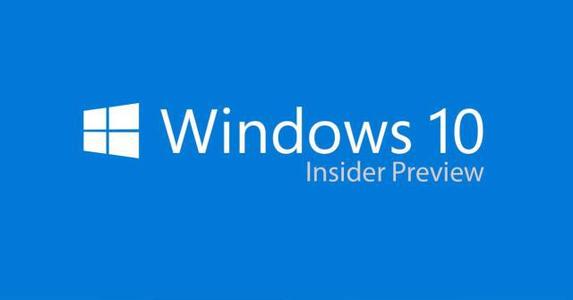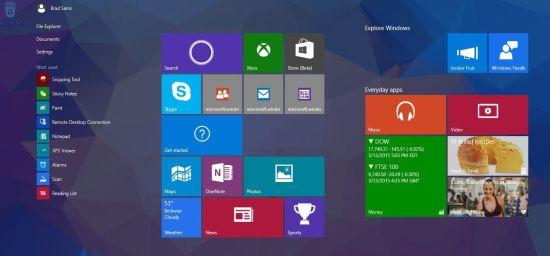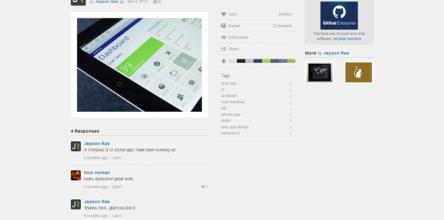Windows 10用户由于损坏的系统文件而面临令人讨厌的错误。那么如何检测和修复Windows 10损坏的系统文件呢?我们已经为许多用户提出的这个问题准备了一个全面的答案。
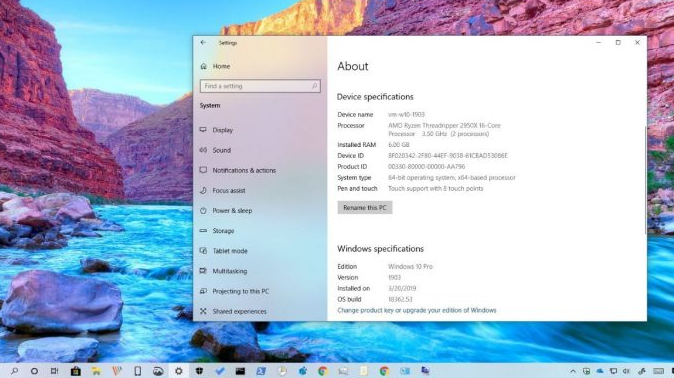
按下Windows图标后,在电源选项中选择“重新启动”。在重新启动过程中,按Shift键进入高级菜单。然后在出现的屏幕上单击“疑难解答”选项卡。
单击疑难解答菜单中的“高级选项”选项卡。然后,您可以返回到以前的版本,或使用“系统还原”按钮来还原计算机。
如果您的操作没有产生任何结果,请尝试在下一步中重置计算机。您可以通过在疑难解答菜单中单击“重置此PC”选项卡来重新安装Windows。在执行此过程之前,您必须备份计算机上的数据。
遇到类似问题时,可以通过在Windows搜索栏中键入“设置”来获得其他系统还原选项,以寻求更快的解决方案。操作完成后,将还原Windows 10损坏的系统文件。
在出现的屏幕上,单击“更新和安全性”选项卡。然后,在单击左侧菜单中的“恢复”按钮后,在“重置此PC”部分中按“开始”按钮。
单击保留我的文件或根据需要删除所有内容以完成您的过程。您的交易将需要几分钟的时间来处理。我们建议您在开始该过程之前进行备份。
系统文件检查器工具(SFC.exe)可用于检测Windows操作系统中的损坏文件。也可以使用Windows 10操作系统中的部署映像服务和管理(DISM)工具修复系统文件。
首先,通过命令窗口搜索栏以管理员身份运行命令提示符软件。然后将DISM.exe /联机/清理映像/ Restorehealth命令复制到出现的黑屏。
DISM命令使用Windows Update系统。如果在命令运行屏幕上遇到任何错误,请使用命令DISM.exe /联机/ Cleanup-Image / RestoreHealth /来源重复该过程:C:\ RepairSource \ Windows / LimitAccess。过程结束后,通过运行sfc / scannow命令完成修复。验证为100%之前,请勿关闭此“命令提示符”窗口。